
Paint 3D é um novo aplicativo incluído com Atualização de criadores do Windows 10 . Você pode usá-lo para trabalhar com modelos 3D e montar cenas 3D. Seu trabalho pode ser compartilhado online ou até mesmo impresso em uma impressora 3D.
Paint 3D, Explained
RELACIONADOS: O que há de novo na atualização para criadores do Windows 10
Esta não é apenas uma nova versão do Microsoft Paint. É um aplicativo de modelagem 3D fácil de usar que permite criar seus próprios modelos 3D e criar cenas com vários modelos 3D. Você pode baixar modelos ou cenas do site Remix 3D da Microsoft ou exportar os seus próprios para o Paint 3D para compartilhá-los com outras pessoas.
Existem alguns recursos mais avançados também. Por exemplo, o Paint 3D pode exportar suas cenas para arquivos .FBX ou .3MF para que você possa trabalhar neles em outros aplicativos. Você também pode importar arquivos .FBX ou .3MF criados em outros aplicativos. O Paint 3D pode imprimir suas cenas em uma impressora 3D usando o aplicativo 3D Builder do Windows 10 também.
Alguns dos recursos mais interessantes ainda não estão disponíveis. No evento de lançamento do Creators Update, a Microsoft disse que você seria capaz de exportar modelos 3D do Minecraft para o Paint 3D, mas esse recurso ainda não está disponível no Minecraft. A Microsoft também demonstrou o uso de um smartphone para capturar objetos 3D no mundo real e importá-los para o Paint 3D. No entanto, a Microsoft não lançou esses aplicativos de captura de imagem e diz que eles não são um recurso de atualização de criadores.
Completando o Desafio de Adesivos
Você encontrará o Paint 3D no menu Iniciar se tiver instalado a Atualização para Criadores. Abra-o e você verá uma tela de boas-vindas com um desafio, vídeo e dicas e truques para ajudá-lo a começar.
Você pode assistir ao vídeo de introdução de um minuto aqui, mas é mais um vídeo de propaganda do que um tutorial. O bloco de dicas e truques fornece instruções mais específicas para o uso de vários recursos.
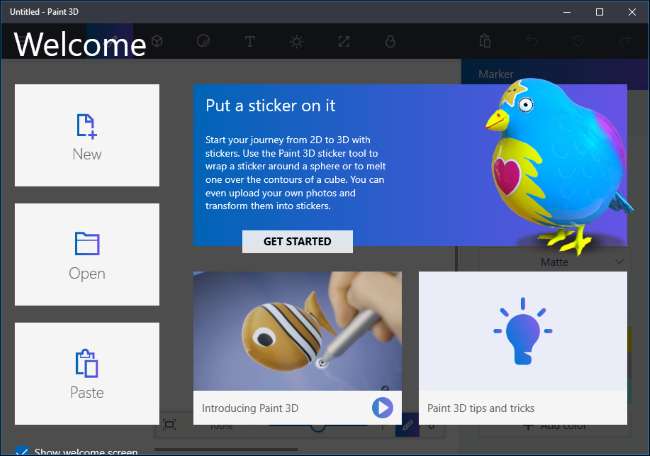
A Microsoft claramente quer que você comece com o desafio “Coloque um adesivo nele”, então começaremos por aí. Na verdade, você não precisa fazer isso e pode pular o desafio (e pular esta seção do artigo) se preferir começar a explorar por conta própria. Este desafio em particular demonstra como importar modelos de Remix 3D site e modificá-los.
Clique em “Começar” e depois em “Começar agora”, e você será levado ao Página de desafio de adesivos no site Remix 3D da Microsoft em seu navegador.
Selecione qualquer modelo na página da web - aquele com o qual deseja trabalhar - e clique no botão “Remix no Paint 3D”. Você será solicitado a entrar com a conta da Microsoft que deseja usar.
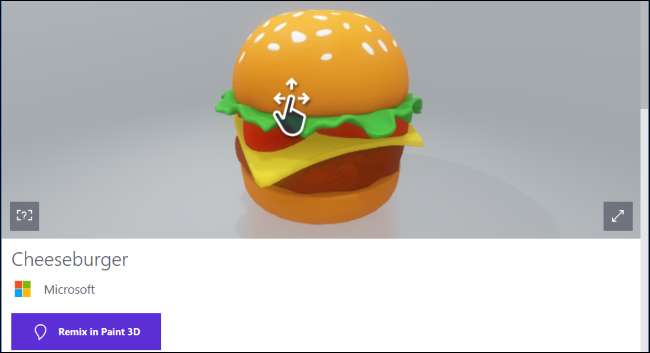
O modelo que você escolheu será aberto no Paint 3D. O desafio da Microsoft é adicionar um adesivo a ele. Para adicionar um adesivo, você precisará clicar no botão "Adesivos" na barra de ferramentas - é o terceiro da esquerda. Você encontrará várias guias com diferentes tipos de adesivos e texturas.

Para adicionar um adesivo, clique nele na lista e clique em algum lugar do modelo. Clique e arraste para posicionar e redimensionar o adesivo. O adesivo se ajustará para combinar com a superfície do modelo 3D - você está basicamente apenas aplicando uma textura ao modelo 3D.
Clique no botão carimbo para aplicar um adesivo. Você pode então aplicá-lo quantas vezes quiser em diferentes locais do modelo.
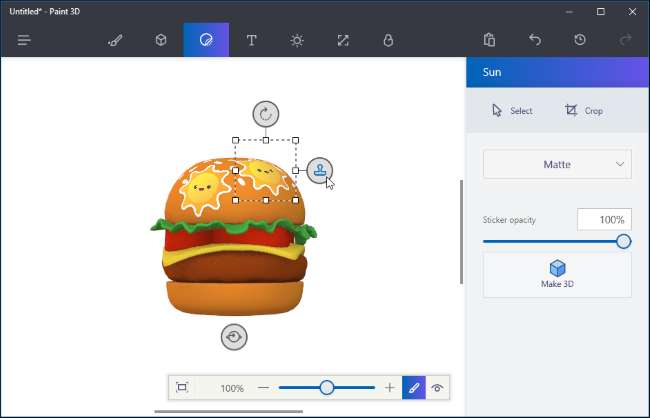
Para visualizar seu adesivo em 3D, clique no botão “Visualizar em 3D” no lado direito da barra de ferramentas na parte inferior da tela. Você pode girar a cena 3D clicando e arrastando com o mouse. Essa barra de ferramentas também permite que você altere as configurações de visualização, aumentando e diminuindo o zoom. Clique no botão “Visualizar em 2D” à esquerda do botão Visualizar em 3D para voltar à visualização 2D.

O desafio quer que você compartilhe sua criação com todos, mas você não precisa fazer isso. Se desejar, você pode clicar no botão “Remix 3D” no lado direito da barra de ferramentas superior para acessar o site do Remix 3D e clicar no botão “Upload” para enviar sua criação.
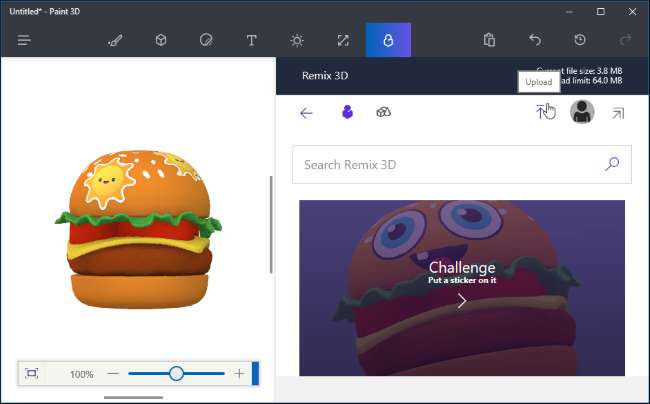
Você pode usar o Paint 3D dessa forma, se quiser - apenas pegando cenas e modelos pré-fabricados do Remix 3D e modificando-os. Mas você também pode fazer seus próprios objetos.
Criando sua tela 2D
Vamos começar do zero para ter uma ideia melhor de como esse aplicativo funciona. Para começar com uma cena vazia, clique em “Novo” na tela de boas-vindas ou clique em menu> Novo para criar uma nova cena.
A primeira coisa que você verá é um fundo branco vazio. Esta é a sua tela, que é a imagem de fundo que aparece atrás da sua cena 3D.

Você pode usar as ferramentas no painel Ferramentas - que é o primeiro ícone da esquerda - para desenhar um plano de fundo rapidamente.
Por exemplo, aqui usamos a ferramenta de preenchimento em forma de balde e a ferramenta aquarela em forma de pincel para preencher rapidamente um céu azul, um sol e algumas nuvens. É realmente de acordo com a herança do Microsoft Paint do Paint 3D.

Você pode usar o painel da Tela - que é o sexto botão da esquerda na barra de ferramentas superior - para redimensionar a tela, se quiser torná-la maior ou menor.
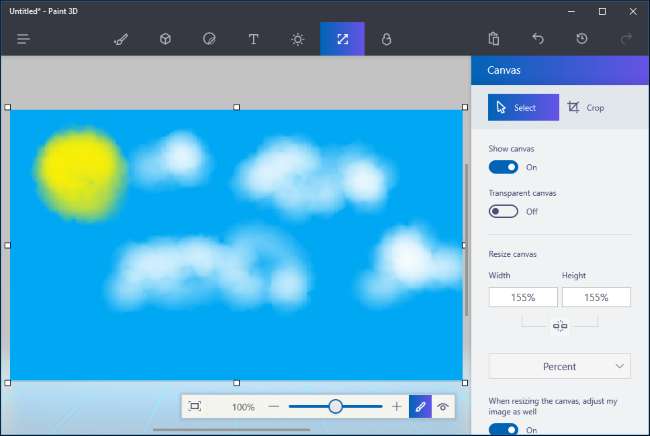
Vamos ser honestos: nosso histórico não parece muito bom. O Paint 3D não nos dá exatamente muitas ferramentas para criar uma boa imagem de tela, mas nos permite importar uma foto ou imagem de outro aplicativo e usá-la como fundo de tela.
Primeiro, você precisa encontrar uma imagem que deseja usar e baixá-la para um arquivo de imagem em seu PC. Em seguida, clique no ícone "Adesivos" na barra de ferramentas - esse é o terceiro ícone da esquerda - e clique no botão "Adesivos personalizados" no painel de adesivos. Clique no botão “Adicionar adesivo” e selecione o arquivo de imagem que deseja usar. Posicione e redimensione para corresponder à sua tela e clique no botão “Carimbo”. Isso aplicará a imagem que você escolheu à sua tela e você terá um plano de fundo mais bonito.

Inserindo e pintando modelos 3D
Existem várias maneiras de inserir objetos 3D em sua cena. Você pode usar as ferramentas integradas do Paint 3D para criar modelos 3D básicos, adicionar modelos 3D avançados do Remix 3D ou inserir arquivos de modelo 3D criados em outros aplicativos. O Paint 3D suporta arquivos no formato 3MF ou FBX.
Para começar a criar seus próprios modelos 3D, clique no ícone "Modelos 3D" na barra de ferramentas - é o segundo da esquerda. Você poderá escolher entre modelos 3D básicos, formas simples de objetos 3D e uma ferramenta de doodle 3D.

Para inserir um modelo ou objeto 3D, clique nele no painel de modelos 3D e selecione uma cor. Você pode então clicar em algum lugar em sua cena para colocar o modelo. Você pode usar o mouse para redimensionar ou reposicionar o objeto. Use os outros botões ao redor do objeto para girá-lo em várias direções e ajustar sua distância da tela na cena.
Quando terminar, basta clicar fora do modelo. Você pode então clicar na ferramenta “Selecionar” e clicar no modelo depois para selecioná-lo e ajustá-lo.
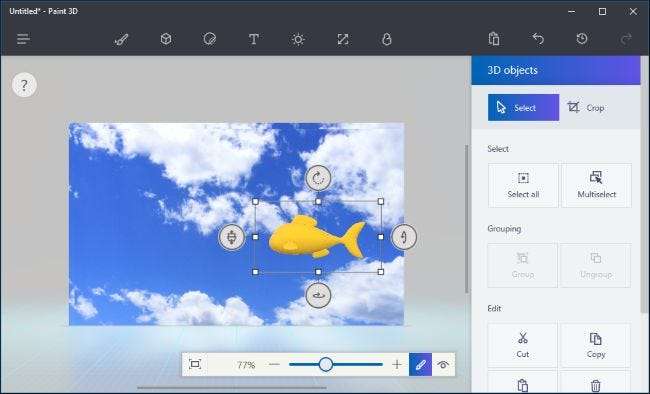
As ferramentas de doodle 3D neste painel permitem que você desenhe rapidamente seus próprios modelos 3D. Há uma ferramenta “Sharp edge” que criará modelos com arestas afiadas e uma ferramenta “Soft edge” que criará modelos com arestas mais suaves. Por exemplo, você pode querer usar a ferramenta de borda afiada para desenhar uma pedra e a ferramenta de borda suave para desenhar nuvens fofas. Basta clicar e arrastar com o mouse e o Paint 3D criará um modelo que corresponde aproximadamente ao que você desenhou.
Aqui, usamos a ferramenta de bordas suaves para desenhar uma nuvem e a colocamos atrás de nosso outro modelo na cena.

Para pintar seus modelos, clique no ícone “Ferramentas” na barra de ferramentas - que é o primeiro da esquerda - e escolha suas configurações. Você pode selecionar muitos tipos diferentes de pincéis e texturas, incluindo metal fosco e polido, bem como uma cor.
Por exemplo, se você quiser dar ao seu modelo uma aparência dourada e polida, pode selecionar “Metal polido” e uma cor amarela aqui. Você poderia clicar no ícone do balde de tinta e clicar no modelo uma vez, o que pintaria toda a superfície com a cor e a textura escolhidas. Você também pode selecionar diferentes pincéis aqui para pintar partes menores da superfície do objeto.
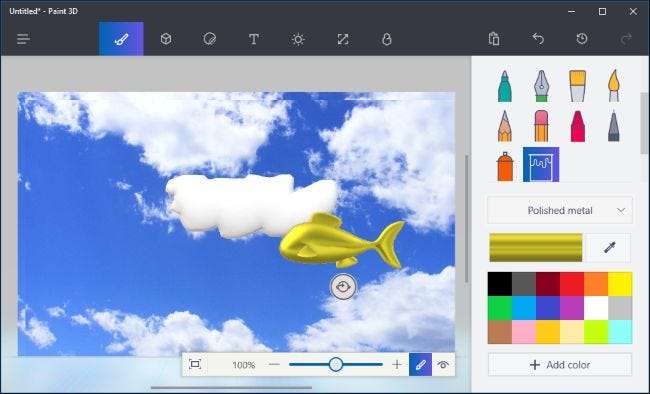
A qualquer momento, você pode clicar no botão “Visualizar em 3D” na barra de ferramentas inferior para visualizar a cena inteira em 3D e clicar e arrastar para mover sua visualização. Clique no botão “Visualizar em 2D” à esquerda para voltar à visualização 2D.
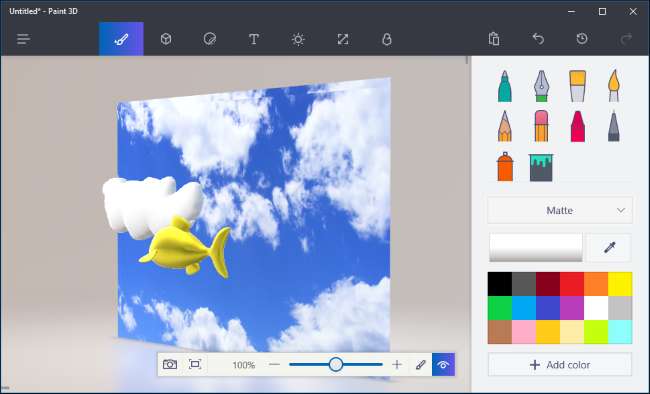
Você também pode aplicar adesivos e texturas a um objeto usando o painel de adesivos - que é o terceiro ícone da esquerda na barra de ferramentas. O Paint 3D fornece alguns adesivos básicos que você pode usar, mas você também pode escolher importar um arquivo de imagem e aplicá-lo como uma textura ao seu objeto, assim como faria com o fundo da tela.

Em vez de criar todos os seus próprios modelos, você pode clicar no ícone "Remix 3D" na barra de ferramentas - que é o último à direita - e pesquisar modelos que outras pessoas criaram.
O botão “Place in Project” no painel colocará um modelo do site diretamente em sua cena. Você também pode reposicionar, girar, pintar e aplicar adesivos aos modelos inseridos dessa forma.
(Não se sinta mal se você não puder criar modelos 3D tão detalhados quanto os que você vê no Remix 3D no Paint 3D. Muitos deles foram criados em aplicativos profissionais de modelagem 3D.)
Observe que cada cena do Paint 3D pode ter no máximo 64 MB de tamanho. O tamanho da cena atual e o limite são exibidos no painel Remix 3D. Muitos dos modelos no site Remix 3D são bastante grandes e aumentarão rapidamente o tamanho do seu projeto.

Você também pode inserir texto - texto 2D na tela ou um objeto, ou texto 3D que flutua em algum lugar da cena. Clique no botão "Texto" na barra de ferramentas - é o quarto botão da esquerda - e use as ferramentas para inserir e personalizar o texto que desejar.

Finalmente, há também o painel de efeitos - quinto da esquerda na barra de ferramentas superior - que permite escolher um efeito de iluminação colorido. Você só pode escolher um único efeito que será aplicado a toda a sua cena.

Quando terminar, você pode clicar no menu> Salvar para salvar seu projeto em um arquivo local ou Carregar para Remix 3D para carregá-lo na galeria da Microsoft. A opção Imprimir no menu abrirá sua cena 3D no 3D Builder para que você possa imprimi-la em um impressora 3d .







